
Jugar en red local a través de internet con Hamachi
Hace algunos años varios amigos se juntaban en casa para montar sus propias Lan Parties jugando a juegos conectados en red local. Hoy en día esto es casi impensable, aunque con Hamachi puedes jugar como si montaras tu propia Lan Party y jugar en red local, pero a través de internet. Los juegos de hoy en día, incluso los que son gratuitos y que incluyen multijugador en línea, se pueden jugar a través de internet, da igual si es triple A o son de los que ni siquiera necesitan una tarjeta gráfica dedicada para jugar, la mayoría permiten un multijugador en línea.
Pero son muchos los jugadores que aún juegan a juegos más antiguos (y no tan antiguos) en los que existe otro modo de juego, igual de divertido que jugar por internet con amigos, el modo cooperativo o multijugador en local. Si quieres pasar buenos ratos puedes usar este modo de juego, aunque muchas veces transportar el PC o la distancia suele ser un problema, simplemente podemos usar este software para simular tener una red privada a través de internet, sin necesidad de desplazarte o transportar tu equipo gaming.
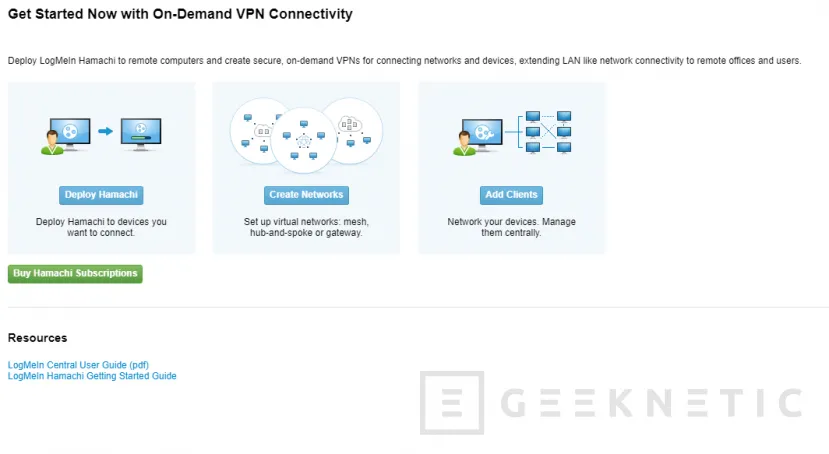
Hamachi forma parte de una serie de servicios que incluyen opciones de pago, donde podemos conectar hasta 256 usuarios con este software y con una suscripción al servicio. Nosotros usaremos la versión gratuita que nos permite conectar hasta 5 usuarios a esta red creada sin necesidad de pagar nada o suscribirte al servicio, solo bastará con registrarnos para un mayor control de las redes.
Os vamos a contar paso a paso como conectar o crear redes con Hamachi, desde la instalación del software hasta unirte a la partida de tu juego favorito en local y jugar con otro amigo o amigos, aunque sea en la distancia. La gracia de esto es jugar y a la vez estar de cháchara con ellos, puedes suplir esto usando uno de los clientes de voip para juegos y charlar con tus amigos como si estuvieran a tu lado.
Vamos a ver cómo hacer todo esto, empezaremos instalando el software necesario, LogMeIn Hamachi.
Descargar LogMeIn Hamachi en nuestro ordenador
Este es el software que nos permite simular la red privada a través de internet, es gratuito y no requiere de ningún tipo de suscripción, eso sí, tendremos que registrarnos para usarlo, veamos cómo.
- Descargamos LogMeIn Hamachi desde su pagina web, está disponible para Windows, Mac y Linux, para que nuestro sistema operativo no sea un impedimento.
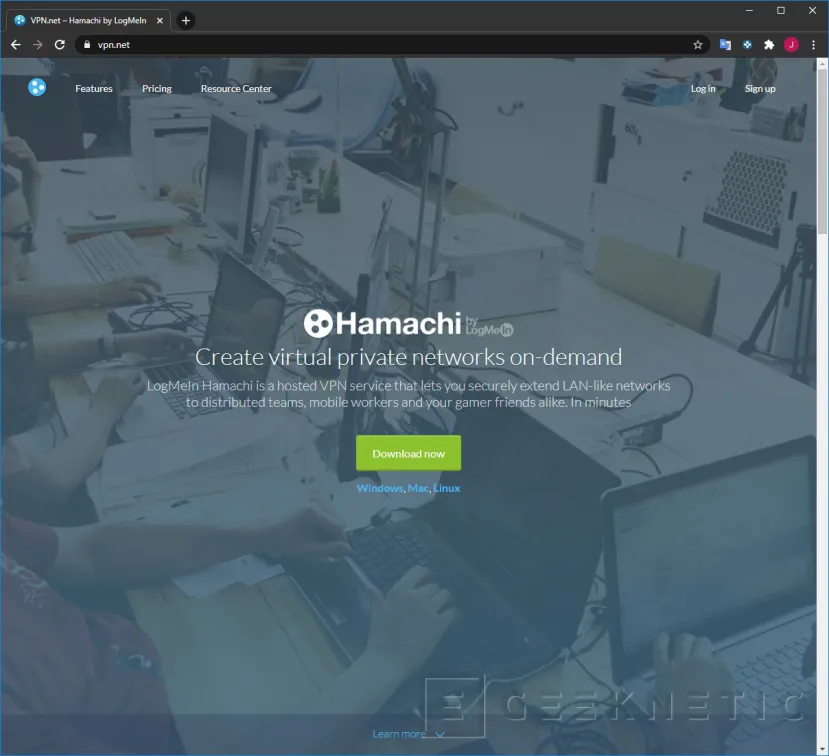
- Una vez descargado lo ejecutamos para instalarlo, seleccionamos Spanish como idioma y pulsamos en Next.
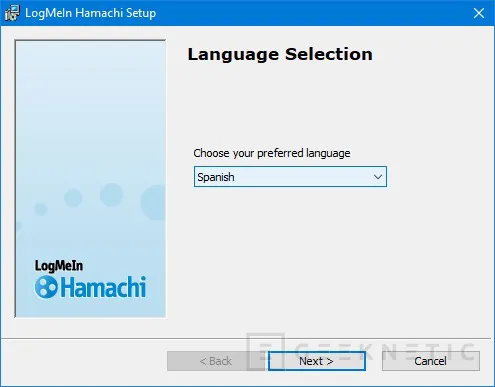
- Ahora tenemos que leer y aceptar los términos de licencia, marcamos que estamos de acuerdo y hacemos clic en Siguiente.
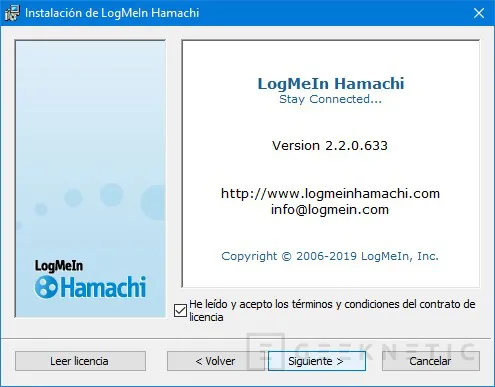
- Ahora podemos elegir la ruta en la que queremos instalarlo, podemos dejar la que nos muestra por defecto. Además, elegimos el nombre que aparecerá en el menú Inicio y si queremos un acceso directo en nuestro Escritorio.
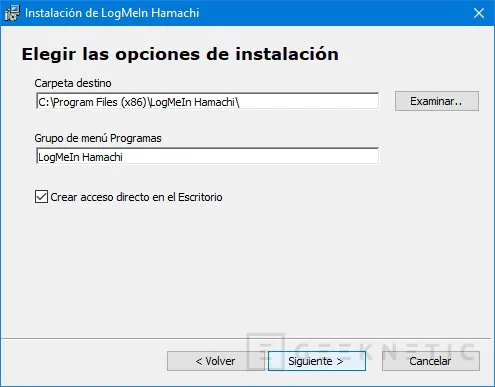
- Ahora podemos optar por instalar un software para la gestión de contraseñas o dejarlo pasar, simplemente marcamos la casilla si lo queremos instalar y hacemos clic en Siguiente.
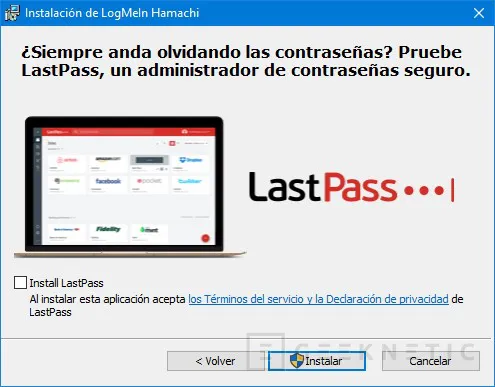
- Una vez terminada la instalación podemos marcar la casilla para que se ejecute de inmediato Hamachi, si fuera necesario reiniciar nos lo pedirá marcando la casilla de abajo.
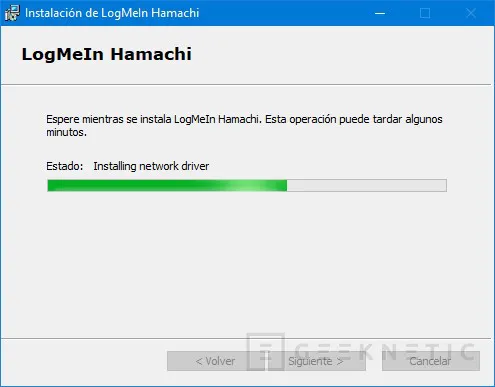
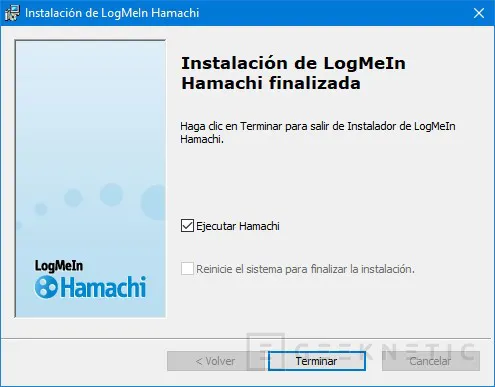
Ya tenemos nuestro software instalado, si no lo hemos hecho antes debemos registrarnos para mayor facilidad a la hora de gestionar las redes.
Registrarse y hacer login en Hamachi
Veamos ahora como es el proceso de registro con Hamachi, para poder hacer uso de este software será necesario iniciar sesión o hacer login en Hamachi mediante usuario y contraseña, para esto es requisito indispensable registrarse con ellos. Es un proceso sencillo que os vamos a contar como hacerlo con todo detalle.
- Si no tememos el software Hamachi funcionando, hacemos doble clic en su icono para ejecutarlo.
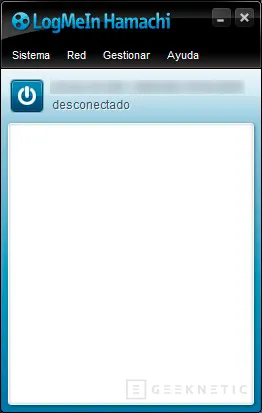
- Lo más rápido es pulsar en el botón de encendido para empezar a conectarnos, nos pedirá que iniciemos sesión en nuestra cuenta y si no la tenemos nos invita a registrarnos, hacemos clic en Registrarse.
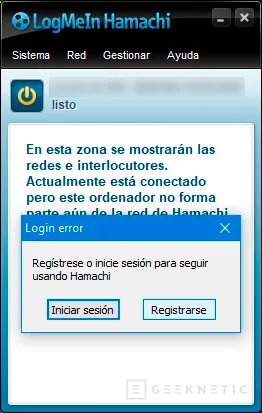
- Ahora veremos la ventana para el registro, tendremos que rellenar nuestros datos. En primer lugar, escribimos nuestro correo electrónico en el recuadro con el sobre.
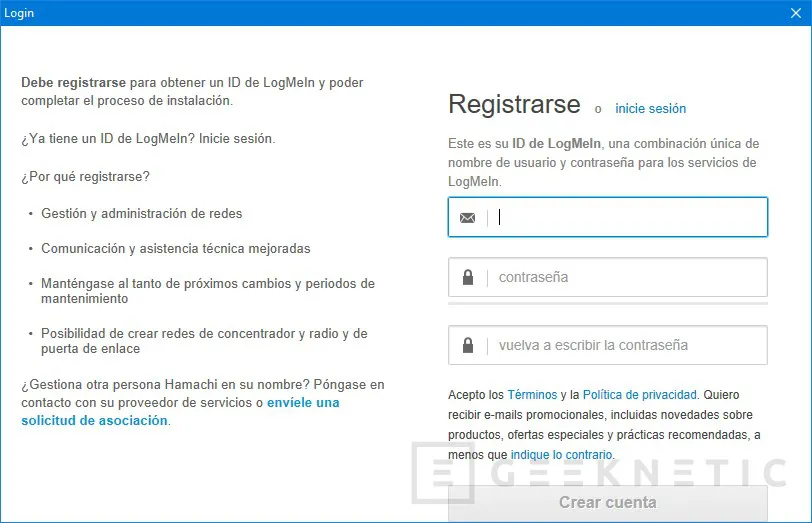
- Ahora escribimos, en los campos con el candado, la contraseña por duplicado para comprobar que es la correcta, lo ideal es escribir una contraseña que nos marque como fuerte, con mayúsculas, minúsculas, letras y símbolos.
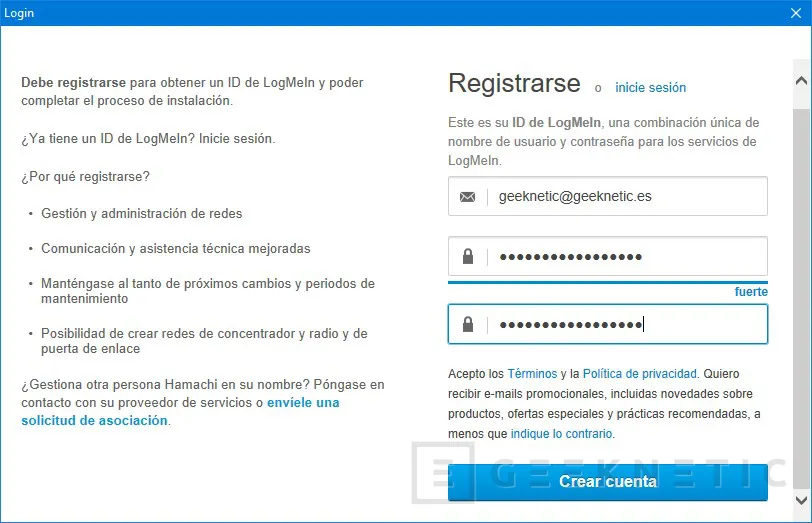
- Ya solo nos queda hacer clic en Crear cuenta y aceptar la notificación de la aplicación de que nos ha asociado la cuenta de LogMeIn Hamachi con la aplicación.
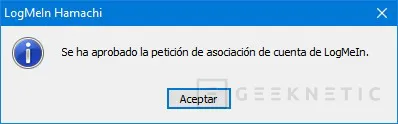
Al crear la cuenta, directamente nos hará login en la aplicación y podremos continuar usando el software para unirnos a una red LAN a través de internet o para crear la nuestra propia.
Cómo unirnos a una red privada a través de LogMeIn Hamachi
Puede que nos inviten a jugar a un juego con posibilidad de conectar a través de una red local, en este caso si el anfitrión tiene creada una red con Hamachi nos podrá facilitar los datos para poder conectarnos a esta y jugar en local, pero a través de internet. Para ello necesitaremos que nos faciliten el ID de la Red y la contraseña.
Una vez obtenidos estos datos mediante cualquier aplicación de charla por voip o por cualquier aplicación de mensajería como Telegram o WhatsApp, podemos añadir nuestro equipo a esa red local.
- Si no hemos pulsado ya el botón de conectar arriba a la izquierda para conectarnos, lo pulsamos.
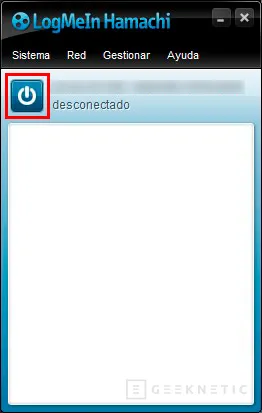
- Cuando esté listo nos preguntará si queremos Crear una nueva red o si queremos Unirnos a una red existente, seleccionamos esta última opción.
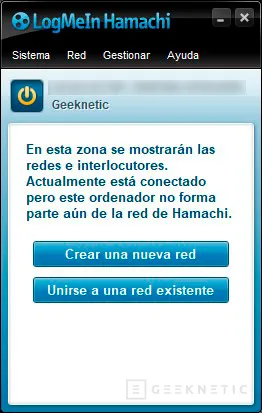
- Escribimos el ID de red en el recuadro correspondiente.
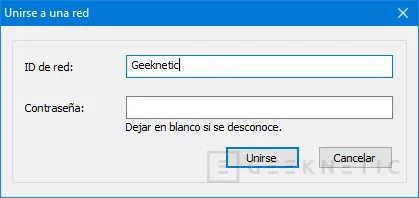
- Ahora ponemos la contraseña, pero como nos indica la dejamos en blanco si no la conocemos, aunque nos dará un mensaje de error si tiene contraseña y no la ponemos.
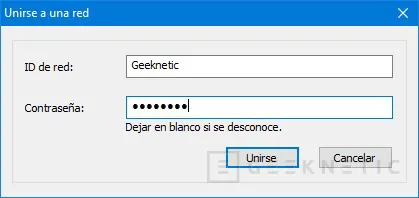
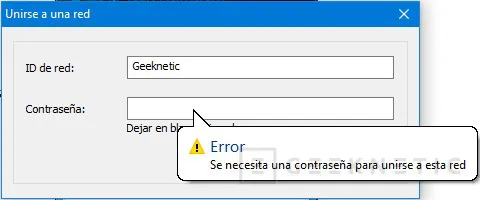
- Una vez añadidos los datos, hacemos clic en Unirse y nos habremos conectado.
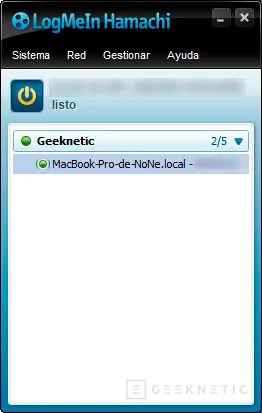
Así de sencillo es conectarse con otros amigos a través de Hamachi, pero puedes ser tu el anfitrión y crear la red para que otros se conecten.
Cómo crear una red privada usando LogMeIn Hamachi
Si quieres ser el anfitrión de la red, ya sea porque has mejorado la velocidad de internet con nuestra guía o quieres gestionar tú mismo los juegos a los que vayáis a jugar, puedes crear la red a la que todos se conecten, vamos a ver como realizar esto.
- En primer lugar, y seguro que ya lo tenemos hecho, abrimos Hamachi. Si estamos conectados a alguna red nos desconectamos y veremos la pantalla para Crear una nueva red o Unirse a una red existente. Hacemos clic en Crear una nueva red.
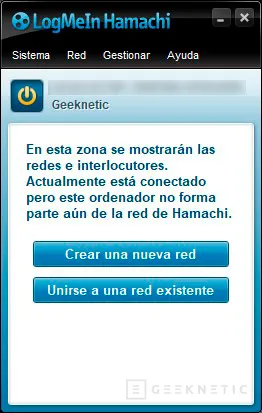
- Ahora escribiremos el ID de Red, podemos llamar a la red como nos guste, no hay que seguir un patrón para esto, simplemente que el nombre no exista ya.
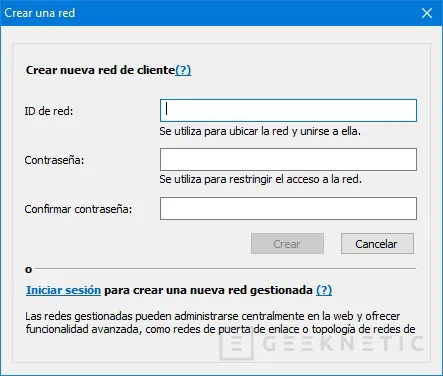
- Para mayor seguridad, y muy recomendable hacer esto, escribimos en su campo una contraseña que contenga letras, números y símbolos, además la tendremos que escribir por duplicado para asegurarnos que está bien escrita.
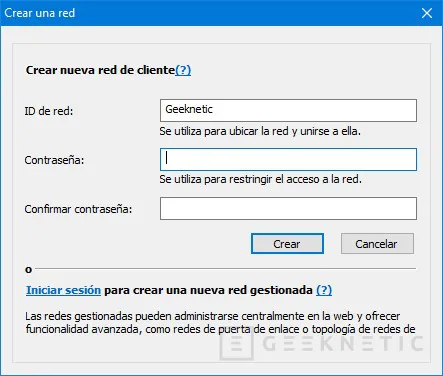
- Ahora hacemos clic en Crear y tendremos nuestra red lista para que los demás se unan a ella.
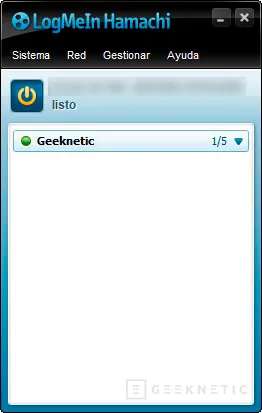
Ahora solo tendremos que comunicar a nuestros amigos invitados la ID de Red y la contraseña para que se puedan unir.
Otras opciones de Hamachi
Este software tiene las utilidades justas de configuración, si entramos en Sistema y luego en Preferencias veremos las opciones de Estado y Configuración, donde podemos cambiar algunas opciones del cliente. En estado, además de ver la información de la cuenta y la dirección ip, podemos cambiar el Nombre o poner uno si no lo tenemos, solo hacemos clic en cambiar…
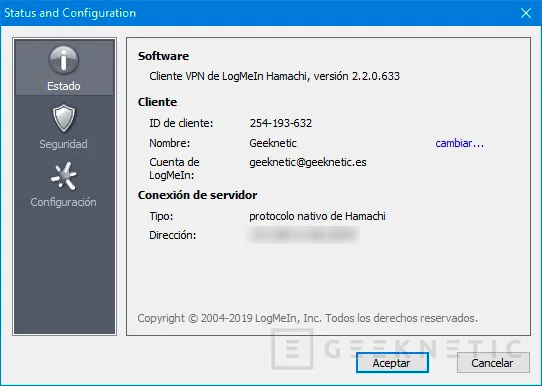
Dentro de Seguridad podemos ver cierta información de los equipos que se han conectado, podemos habilitar la casilla de Bloquear por defecto a los nuevos miembros de la red, pero si vamos a usar esto con amigos no será necesario.
Si hacemos clic en Configuración veremos la configuración de la interfaz, para que se abra al iniciar el sistema, habilitar el chat u ocultar los miembros que estén desconectados, tenemos unas opciones de interlocutor que será mejor dejarlas por defecto y la casilla para habilitar las actualizaciones automáticas y despreocuparnos de esto.
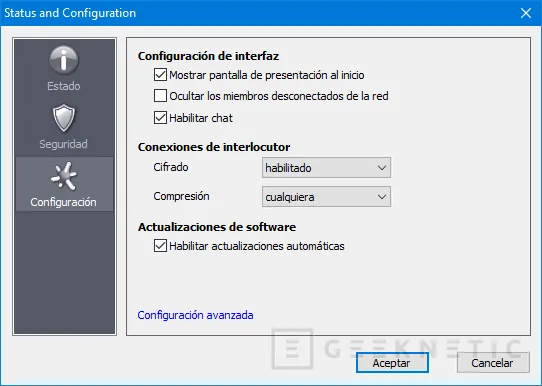
También hay posibilidad de abrir la configuración avanzada, pero si no sabemos que hace, es mejor dejarlo como está ya que estas opciones son mucho más extensas.
El menú de Red es el mismo que hemos visto hasta ahora, solo que nosotros hemos usado los botones que aparecen en el cliente para hacerlo más rápido, pero dentro encontraremos igualmente las opciones para unirnos a una red existente y crear tu propia red.
Lo bueno al registrarse en LogMeIn Hamachi es poder gestionar las redes incluso desde el navegador Web, para esto hacemos clic en Gestionar y pulsamos en la única opción que aparece, Gestionar redes. Ahora se abrirá una ventana del navegador donde podemos ver las redes que tenemos, los equipos conectados y gestionarlos desde cualquier sitio. Esta opción es muy útil si por ejemplo queremos conectar a casa desde otro equipo y necesitamos, por ejemplo, crear la red desde el cliente que está en casa.
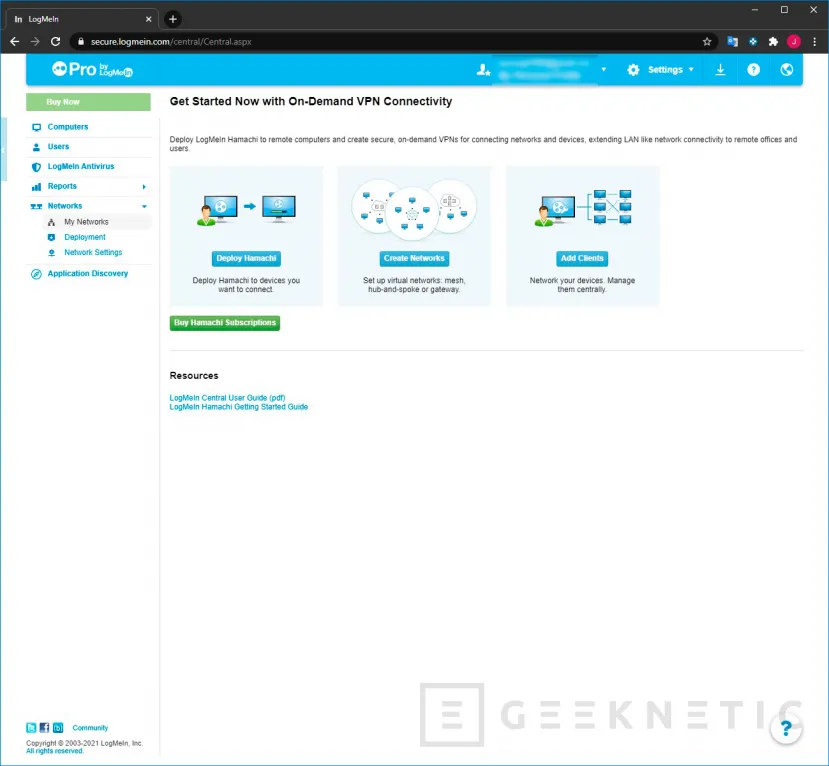
Con nuestra cuenta de LogMeIn Hamachi podemos gestionar también las suscripciones a otro software, aunque LogMeIn Hamachi es gratuito hasta para 5 usuarios, la empresa dispone de otros productos que son todos de pago así que mucho ojo al usar otras opciones porque nos requerirá de una suscripción para poder usar estas funciones.
Con hamachi podremos jugar como si estuviéramos en LAN a Minecraft y otros juegos
Un software genial si algún día quieres retomar estas partidas al Command & Conquer o al Age of Empire 2 con tus amigos de siempre, enfrentarse en equipos contrarios con Counter-Strike, jugar en cooperativo al Diablo II, rememorar las partidas en lan al Quake 2 o simplemente si queremos usar este método para jugar al Overcooked en cooperativo o jugar hasta 5 personas en el mismo servidor de Minecraft.
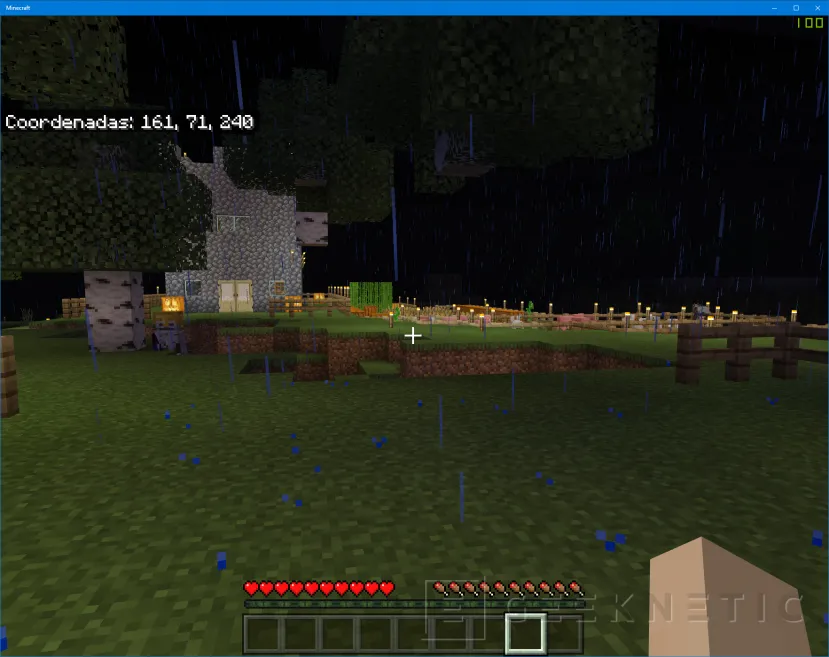
Gracias a la facilidad que tiene para crear esta red que simula una LAN, no tendremos que perder el tiempo en configuraciones de puertos y direcciones ip, simplemente nos conectamos hasta 5 usuarios de manera gratuita y podremos volver a disfrutar de nuevo de nuestros juegos en modo cooperativo como si tuviéramos un PC al lado de otro conectados en la misma red, pero lo mejor de todo, sin moverte de casa.
Fin del Artículo. ¡Cuéntanos algo en los Comentarios!











